Guida all'ottimizzazione degli FPS V Rising per PC e laptop di fascia bassa
Miscellanea / / June 03, 2022
V in aumento è un gioco di sopravvivenza di vampiri splendidamente realizzato in cui devi sopravvivere contro gli altri e completare diverse missioni. Il gioco è diventato piuttosto popolare grazie al suo gameplay e all'incredibile set di grafica. Sebbene il gioco sia stato originariamente creato per funzionare sia su hardware di fascia bassa che di fascia alta, molti utenti hanno riscontrato problemi con lo stesso. Per quegli utenti, puoi seguire la nostra Guida all'ottimizzazione degli FPS V Rising per PC e laptop di fascia bassa che ti aiuterà a migliorare le prestazioni e anche ad aumentare gli FPS.
V Rising è stato lanciato all'inizio del 2022 con un focus sulla sopravvivenza dei vampiri e una forte rotazione attorno ad esso. È un gioco di parole aperte, quindi FPS e prestazioni sono davvero importanti in questo gioco. Nonostante i bassi requisiti delle specifiche dell'età, alcuni utenti incontrano ancora difficoltà a mettere a punto il gioco per un gameplay ottimale.

Contenuto della pagina
-
Guida all'ottimizzazione degli FPS V Rising per PC e laptop di fascia bassa
- Impostazioni grafiche di Windows
- Modifica la priorità del processo
- Impostazioni grafiche di gioco
- Disabilita GeForce Overlay
- Configura il ridimensionamento dell'immagine NVIDIA
- Modifica le impostazioni della modalità di gioco
- Termina le attività ad alta intensità di risorse
- Riepilogo ottimizzazione
- Conclusione
Guida all'ottimizzazione degli FPS V Rising per PC e laptop di fascia bassa
V Rising è solo in accesso anticipato, quindi gli utenti devono prestare molta attenzione alle impostazioni di gioco. Poiché impostazioni errate per l'hardware del loro PC possono rendere il gioco instabile e rovinare l'esperienza di gioco.
Impostazioni grafiche di Windows
Windows può aiutare a ottimizzare automaticamente il gioco per un migliore FPS e stabilità nel gioco sfruttando i chip GPU integrati. Nella maggior parte dei casi, questo aumenterà il conteggio degli FPS di gioco di oltre il 20% in totale.
Modifica la priorità del processo
Windows consente agli utenti di impostare priorità diverse per le loro app o software importanti, che li aiutano a concentrarsi meglio sulla produttività o sull'intrattenimento. Puoi modificare la priorità del processo su alta, il che riserverà le massime risorse della CPU per il gioco e si tradurrà in un gameplay fluido.
Annunci
Ecco come modificare facilmente la priorità del processo per V Rising su PC Windows:
Apri l'app Task Manager sul tuo computer Windows e vai alla reazione in esecuzione.
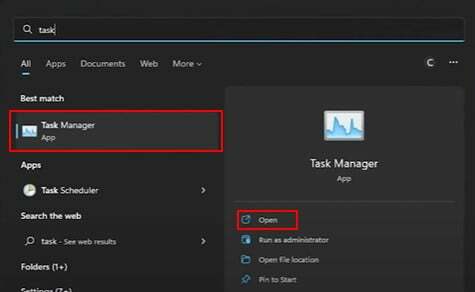
Qui vai al gioco V Rising e fai clic con il pulsante destro del mouse per scegliere la priorità.
Annunci
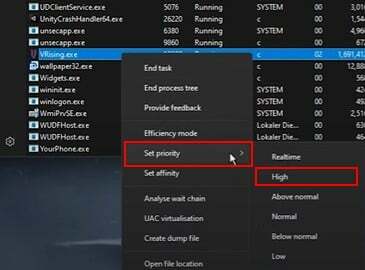
Dopo aver cambiato la priorità, il gioco deve funzionare senza intoppi.
Impostazioni grafiche di gioco
Il menu delle impostazioni di gioco offre molteplici preferenze grafiche che gli utenti possono ottimizzare per ottenere la migliore ottimizzazione per il gioco.
Annunci
Generale: L'impostazione generale includerà dettagli come la qualità preimpostata e la modalità Windows. Scegli le seguenti opzioni per ottenere le migliori prestazioni.

Qualità preimpostata: media
Modalità finestra: schermo intero
Qualità: Nella sezione qualità, puoi configurare le trame di gioco e le impostazioni grafiche per migliorare le prestazioni del gioco.

Occlusione ambientale: bassa
Fioritura: media
Ombra: bassa
Qualità volumetrica: Bassa
Anti aliasing: nessuno
AMD FSR: prestazioni
Profondità di campo: Abilita
Qualità del tessuto: media
Tasso di aggiornamento del tessuto: basso
Dopo aver modificato queste impostazioni, riavvia il gioco e osserva la notevole differenza di prestazioni. Puoi anche seguire le seguenti impostazioni relative alla GPU per ottimizzare ancora di più il gioco.
Disabilita GeForce Overlay
GeForce offre anche un'opzione di sovrapposizione per le persone che desiderano registrare il proprio gameplay e lo streaming. Ma questa opzione può essere un enorme degrado delle prestazioni per le persone con PC di fascia bassa. Puoi disabilitare questa impostazione dal menu GeForce.
Apri l'app dell'esperienza NVIDIA Ge-Force sul tuo PC.
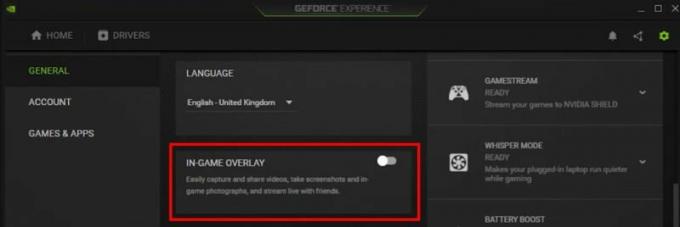
Nella pagina principale del dashboard, puoi disabilitare la funzione di sovrapposizione del gioco.
Configura il ridimensionamento dell'immagine NVIDIA
Immagina che il ridimensionamento sia una funzionalità per ampliare il gioco o eseguirlo su grandi schermi. Ma poiché abbiamo già assegnato le impostazioni di risoluzione del gioco sopra, dobbiamo disabilitare questa impostazione.
Apri l'app dell'esperienza NVIDIA Ge-Force sul tuo PC.
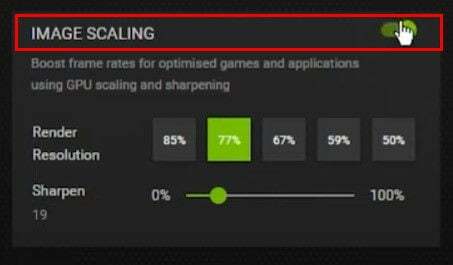
Nella pagina principale del dashboard, puoi disabilitare la funzione di ridimensionamento.
Modifica le impostazioni della modalità di gioco
Oltre a tutti i trucchi di ottimizzazione, Windows ci offre anche una funzionalità della modalità di gioco che consente agli utenti di ottimizzare i giochi sul proprio PC. Questa può essere una caratteristica particolarmente utile per PC di fascia bassa per ottimizzare il gioco.
Apri le impostazioni di Windows e vai alla sezione giochi.
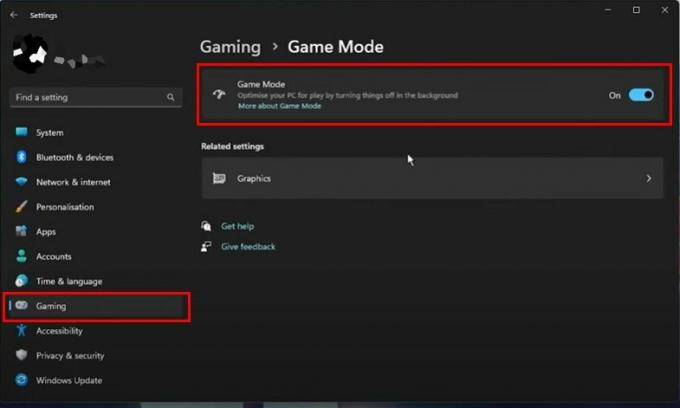
Qui assicurati che la modalità di gioco sia attivata.
Termina le attività ad alta intensità di risorse
Molti giocatori tendono a mantenere aperti più giochi e app. Questo può essere problematico se hai un computer a bassa velocità e cerchi di giocare a giochi pesanti. Quindi assicurati di terminare tutto questo software prima di avviare il gioco.
L'opzione migliore sarà riavviare il PC prima di eseguire qualsiasi gioco, poiché cancellerà anche la memoria e la cache.
Riepilogo ottimizzazione
Per semplificare le cose, puoi seguire i punti elenco seguenti per ottimizzare il gioco con il massimo FPS e prestazioni sul tuo PC di fascia bassa o laptop da gioco.
- Occlusione ambientale: Basso o Medio
- Fioritura: Basso o Medio
- Ombra: medio
- Qualità volumetrica: Basso o Medio
- Anti aliasing: Nessuno o TAA
- FSR 1.0: Prestazione
- Sincronizzazione verticale: Spento
- Sfocatura movimento: Spento
- Profondità di campo: Spento
- Vegetazione di alta qualità: Spento
- Atmosfera di bassa qualità: SU
- Abilita effetti sangue: Spento
- Scuotere lo schermo: 50% o meno
- Qualità del tessuto: Basso o Medio
- Tasso di aggiornamento del tessuto: Basso o Medio
Dopo aver modificato tutte le impostazioni, assicurati di riavviare il PC. Inoltre, assicurati di aggiornare tutti i driver grafici all'ultima versione per evitare problemi.
Conclusione
Questo ci porta alla fine di questa guida all'ottimizzazione degli FPS V Rising per PC e laptop di fascia bassa. Tieni presente che se hai un PC con specifiche elevate, puoi eseguire il gioco al massimo potenziale. Ma se hai un PC di fascia bassa o anche un PC medio, dovresti attenerti a una grafica e prestazioni di gioco moderate. In questo modo, potrai goderti il gioco senza problemi aggiuntivi.



![Metodo semplice per eseguire il root BQ 5016G Scelta utilizzando Magisk [Nessuna TWRP necessaria]](/f/7768a7519649bf42ec605f0b5d29a159.jpg?width=288&height=384)